Sana MEBARKIA
18 / 10 / 2023 - 1ère séance au FabLab
Introduction au prototypage
- Découverte du logiciel de code : openSCAD
- Découverte du logiciel d'impression 3D : ideaMaker
25 / 10 / 2023 - 2e séance au FabLab
OBJET COMPLEXE : PARAPLUIE
IMAGE PROTOTYPE :
CODE:
PROTOTYPE IDEA MAKER :
OBJET AVEC UNION ET DIFFERENCE : TABOURET
IMAGE PROTOTYPE :
CODE :
PROTOTYPE IDEA MAKER :
RESULTAT À LA FIN DE L'IMPRESSION :
Malheureusement, la anse du parapluie était trop fine et donc trop fragile et elle s'est facilement cassé.
15 / 11 / 2023 - 3e séance au FabLab
Pour la conception d'un objet avec une pause durant l'impression, j'ai choisi de faire un support de téléphone bicolore. Je devrais donc mettre pause à l'impression au moment du changement de couleur.
IMAGE PROTOTYPE :
CODE :
08 / 12 / 2023 - 4e séance au FabLab
ARDUINO :
Le but de cette partie est d’allumer une Led à l’aide d’un Bouton poussoir. La led s’allume seulement si le bouton a été appuyer.
La led est branchée sur la broche 2 et le bouton la broche 6 .On déclare deux variables qui prennent chacune la valeur d’une broches
int ledPin = 2; int butPin = 6;
Elles seront utilisées ensuite pour les configurer en entrer ou en sortie
Ici la led est configurer en sortie et le bouton poussoir en entrer car celui-ci fournit une information logique
Deux lignes de code suffisent pour permettre à la led de s’allumer il n’est donc pas nécessaire d’écrire une fonction elles serons directement dans la fonction principal (loop).
Pour cela on déclare une variable val qui prendra la valeur du bouton poussoir en faisons une lecture si celui-ci est enfoncer il prendra elle prendra la valeur 1 sinon 0 cette valeur sera ensuite écrite dans le ledPin grâce au digitalWrite.
BOUTON NON ENFONCÉ = LUMIERE ETEINTE
BOUTON ENFONCÉ = LUMIERE ALLUMÉ
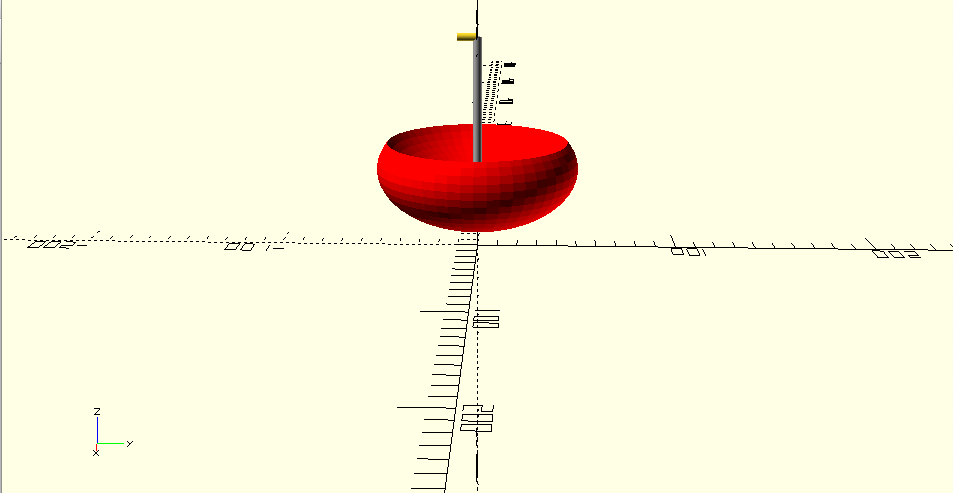
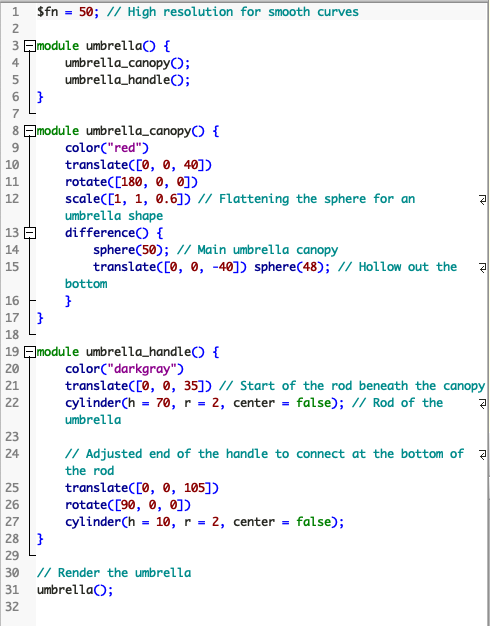
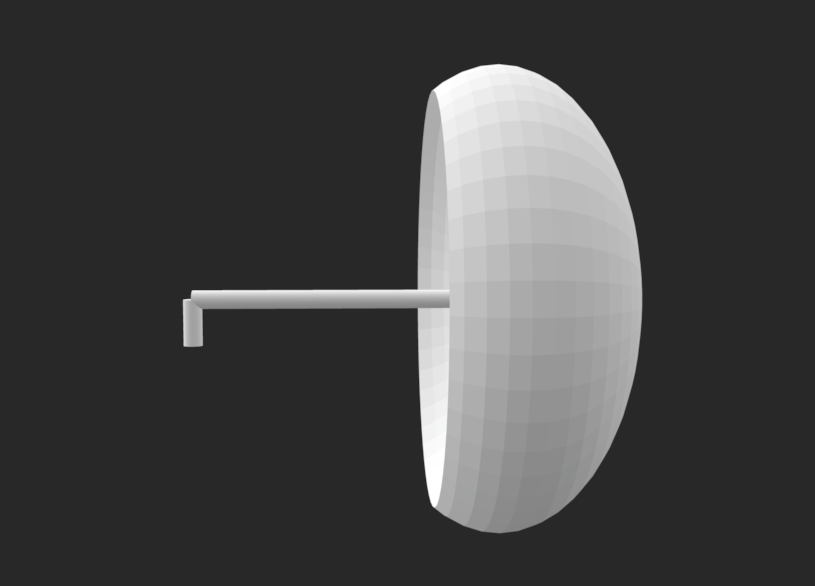
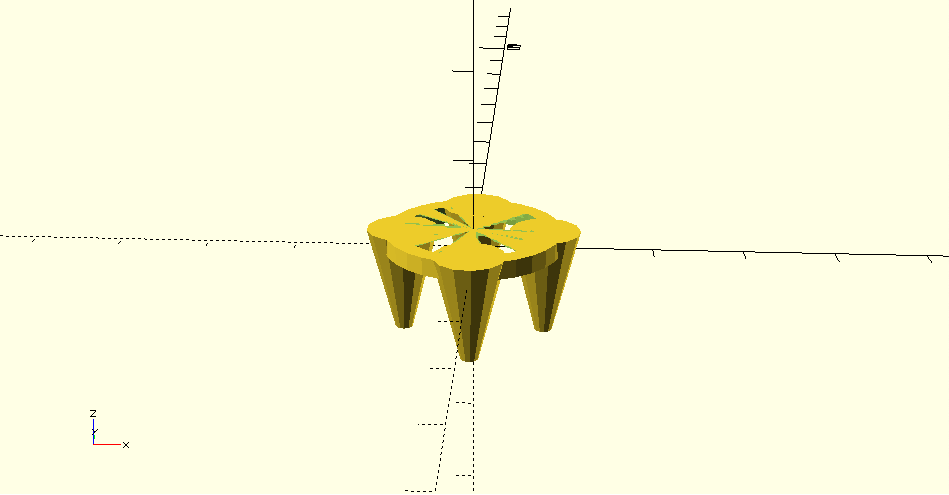
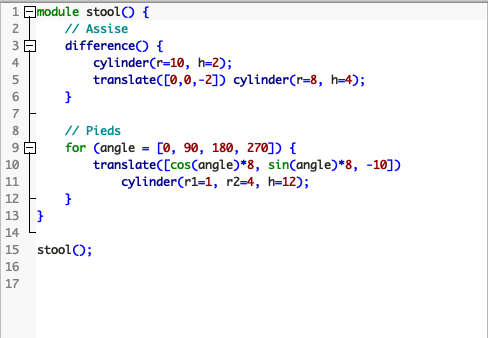
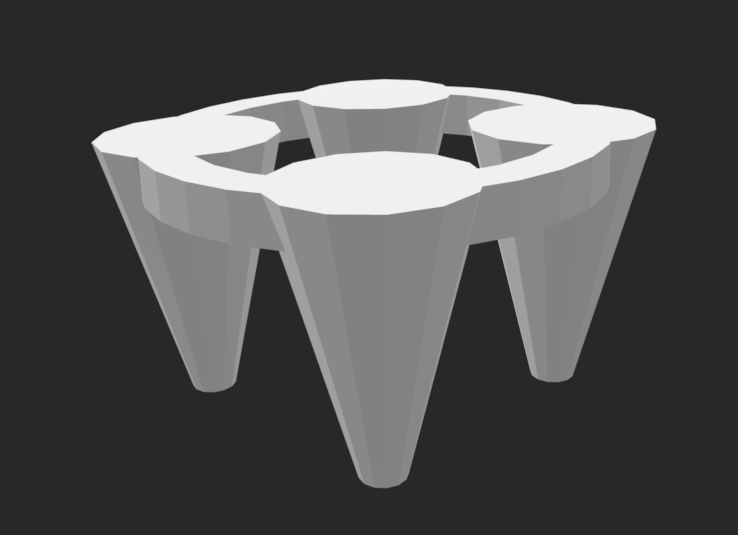

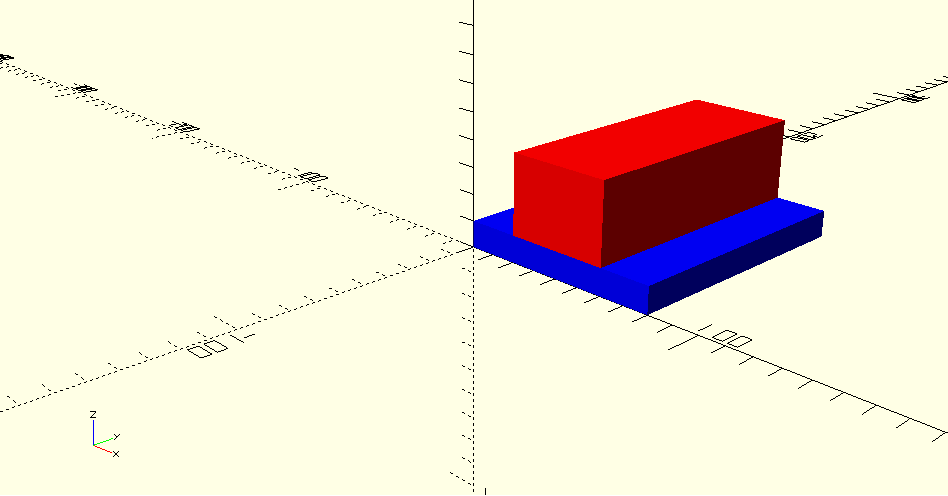
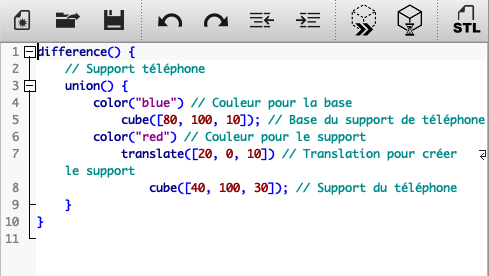

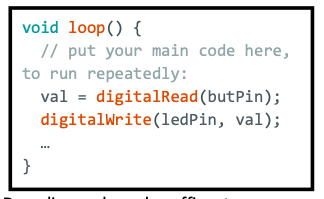
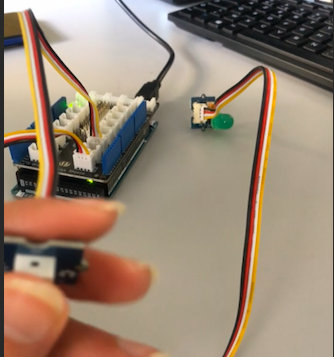

No Comments